'>

Bạn đang tìm kiếm thông tin mới nhất Ứng dụng chơi game MSI ? Nếu câu trả lời là “có” thì bạn không cần phải đi đâu khác - tại đây, bạn sẽ tìm thấy hướng dẫn đơn giản và hữu ích về cách tải xuống Ứng dụng MSI Gaming. Tại sao không làm theo hướng dẫn này và từng bước đạt được mục tiêu của bạn?
Ứng dụng MSI Gaming là gì?
Ứng dụng chơi game MSI là một công cụ tiện dụng được MSI chính thức cung cấp cho người dùng của họ. Ứng dụng này nhằm mục đích nâng cao trải nghiệm chơi game của bạn trong các sản phẩm MSI. Bằng cách điều chỉnh một số cài đặt nhất định trong ứng dụng này, bạn có thể tùy chỉnh các thành phần phần cứng như card màn hình cho phù hợp với nhu cầu của mình và tận dụng hết khả năng của chúng. Dưới đây là một số tính năng của nó:
- Cho phép thẻ video của bạn chạy ở Chế độ trò chơi hoặc Chế độ OC
- Chuyển đổi giữa các chế độ khác nhau để bảo vệ đôi mắt của bạn
- Tùy chỉnh cài đặt hình ảnh của riêng bạn, chẳng hạn như cân bằng màu sắc và độ tương phản
- Điều khiển đèn LED MSI Dragon
Bạn có thể chờ đợi để thử ứng dụng hữu ích này không? Hãy đọc tiếp và tải về tất cả cho mình!
Làm cách nào để tải xuống Ứng dụng MSI Gaming?
Một số người có thể khó tìm thấy Ứng dụng trò chơi trên trang web chính thức của MSI. Nếu đó là trường hợp của bạn, đừng lo lắng - hướng dẫn này sẽ hướng dẫn bạn toàn bộ quá trình và đảm bảo rằng bạn có thể tải xuống ứng dụng theo cách an toàn nhất.
1) Tìm đường đến Ủng hộ trên trang web của MSI. Hoặc bạn có thể đơn giản bấm vào đây .
2) Nhấp vào biểu tượng sản phẩm mong muốn tùy thuộc vào điều kiện của bạn. Ví dụ: nếu bạn đang sử dụng máy tính xách tay MSI, chỉ cần nhấp vào Máy tính xách tay biểu tượng.
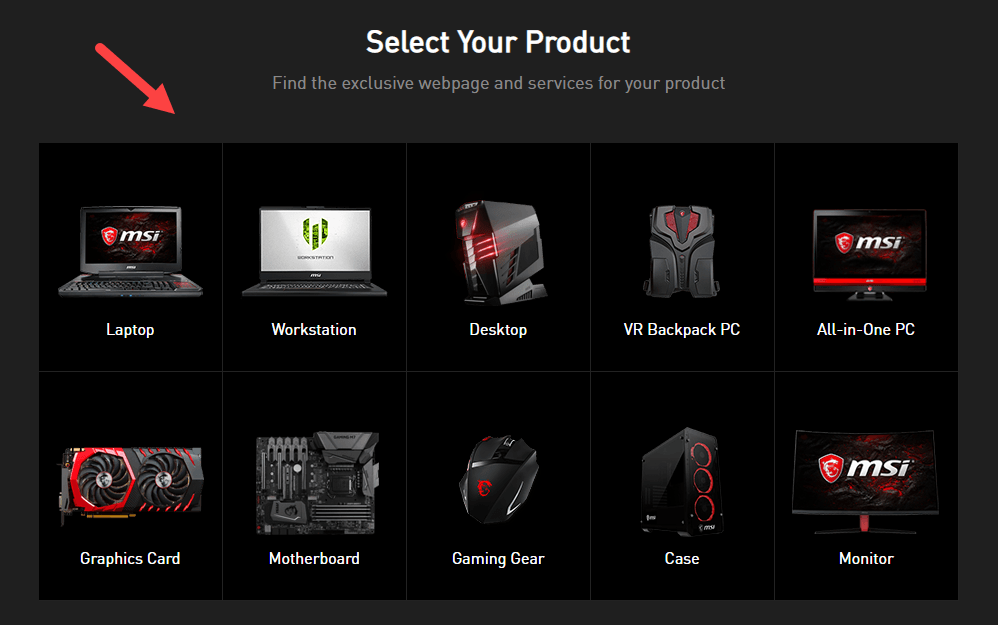
3) Trong trang tiếp theo, chọn danh mục sản phẩm của bạn. Nhập thêm chi tiết từng bước cho đến khi cuối cùng bạn đến trang hỗ trợ dành cho kiểu PC của mình.
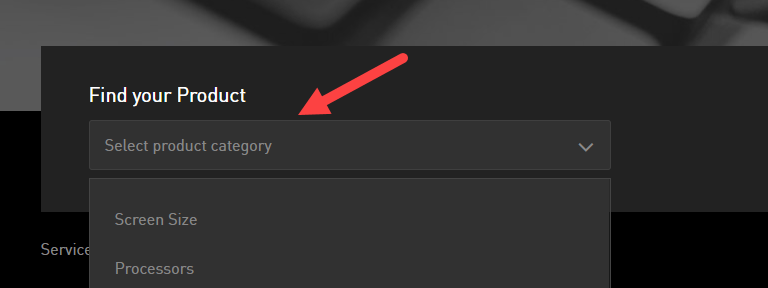
4) Trên trang hỗ trợ, nhấp vào Tải xuống trong ngăn bên trái. Sau đó, hãy chú ý đến bảng điều khiển bên phải của nó.
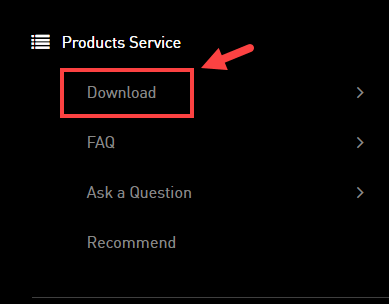
5) Chọn Tiện ích . Dưới đây, bạn sẽ thấy danh sách các mục tiện ích. Định vị Trung tâm trò chơi và nhấp vào biểu tượng mũi tên xuống bên cạnh nó để tải xuống Ứng dụng MSI Gaming.
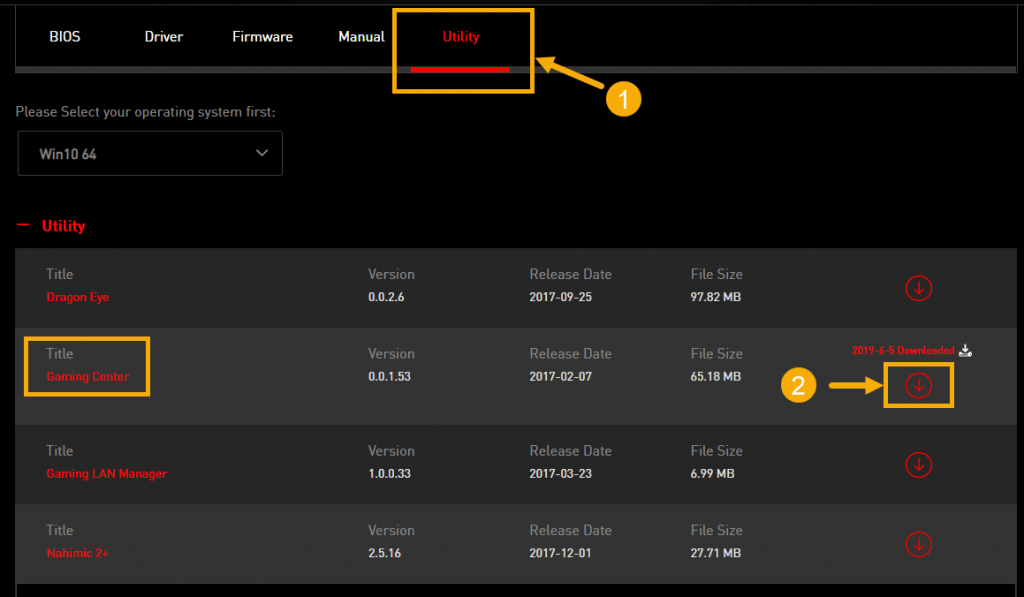 Đối với một số sản phẩm, Ứng dụng MSI Gaming có thể không được tìm thấy theo cách này.
Đối với một số sản phẩm, Ứng dụng MSI Gaming có thể không được tìm thấy theo cách này. 6) Chờ cho đến khi quá trình tải xuống hoàn tất. Sau đó, mở thư mục đã tải xuống và nhấp đúp vào thiết lập thực thi phía trong. Trích xuất tệp nếu được nhắc.
7) Làm theo hướng dẫn cài đặt trên màn hình để cài đặt Ứng dụng MSI Gaming của bạn từng bước. Bạn sẽ được nhắc khởi động lại máy tính của mình sau khi quá trình cài đặt hoàn tất.
Bây giờ bạn đã cài đặt thành công Ứng dụng MSI Gaming, bạn có thể sử dụng nó để mở khóa các tính năng bổ sung cũng như hiệu suất trên máy tính của mình!
Mẹo thưởng: cập nhật trình điều khiển để nâng cao trải nghiệm chơi game
Trình điều khiển lỗi thời hoặc bị hỏng có thể gây tổn hại lớn đến FPS (Khung hình trên giây) của bạn trong trò chơi và thậm chí làm hỏng trải nghiệm chơi game tuyệt vời của bạn. Để đảm bảo sự ổn định của máy tính và cải thiện hiệu suất chơi game, bạn phải luôn cập nhật trình điều khiển của mình.
Ngoài ra, nếu bạn không thể mở Ứng dụng MSI Gaming một cách bình thường, bạn cũng nên thử cập nhật trình điều khiển của mình. Nó sẽ hoạt động như một sự quyến rũ, đặc biệt là khi bạn nhận được thông báo yêu cầu bạn cập nhật trình điều khiển trước.
Nếu bạn không có thời gian, sự kiên nhẫn hoặc kỹ năng máy tính để cập nhật trình điều khiển của mình theo cách thủ công, bạn có thể làm điều đó tự động với Lái xe dễ dàng .
Driver Easy sẽ tự động nhận dạng hệ thống của bạn và tìm các trình điều khiển chính xác cho nó. Bạn không cần biết chính xác hệ thống máy tính của mình đang chạy, bạn không cần phải mạo hiểm tải xuống và cài đặt sai trình điều khiển cũng như không cần lo lắng về việc mắc lỗi khi cài đặt. Driver Easy lo mọi thứ.
Bạn có thể tự động cập nhật trình điều khiển của mình với phiên bản Driver Easy MIỄN PHÍ hoặc Pro. Nhưng với phiên bản Pro, chỉ cần 2 lần nhấp chuột (và bạn nhận được hỗ trợ đầy đủ và đảm bảo hoàn tiền trong 30 ngày):
1) Tải xuống và cài đặt Driver Easy.
2) Chạy Driver Easy và nhấp vào Quét ngay cái nút. Driver Easy sau đó sẽ quét máy tính của bạn và phát hiện bất kỳ trình điều khiển nào có vấn đề.
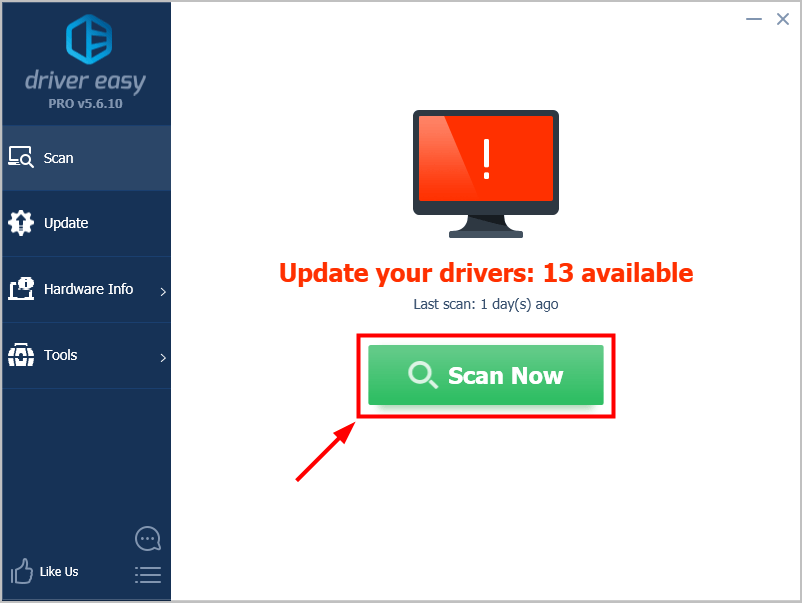
3) Nhấp vào Cập nhật tất cả để tự động tải xuống và cài đặt phiên bản chính xác của tất cả các trình điều khiển bị thiếu hoặc lỗi thời trên hệ thống của bạn (điều này yêu cầu Phiên bản chuyên nghiệp - bạn sẽ được nhắc nâng cấp khi bạn nhấp vào Cập nhật tất cả ).
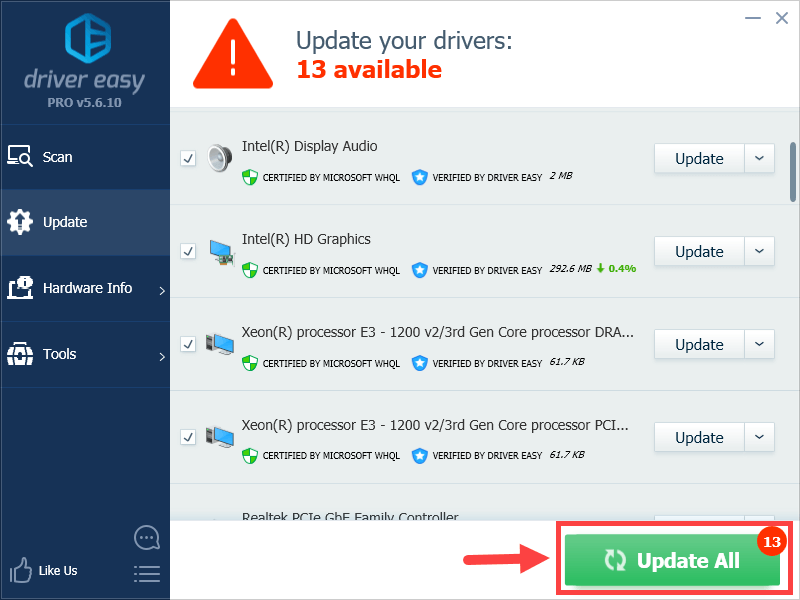
Ghi chú: bạn có thể làm điều đó miễn phí nếu muốn, nhưng một phần là thủ công.
Nếu bạn gặp bất kỳ vấn đề nào khi sử dụng Driver Easy để cập nhật trình điều khiển, vui lòng gửi email cho chúng tôi theo địa chỉ support@drivereasy.com .Hy vọng rằng bạn sẽ thấy bài đăng này hữu ích. Nếu bạn có bất kỳ câu hỏi hoặc ý tưởng tiếp theo, vui lòng để lại bình luận bên dưới. Cảm ơn vì đã đọc!
![[Đã giải quyết] Sự cố sự cố DRAGON QUEST XI](https://letmeknow.ch/img/knowledge/24/dragon-quest-xi-crash-issue.jpg)





